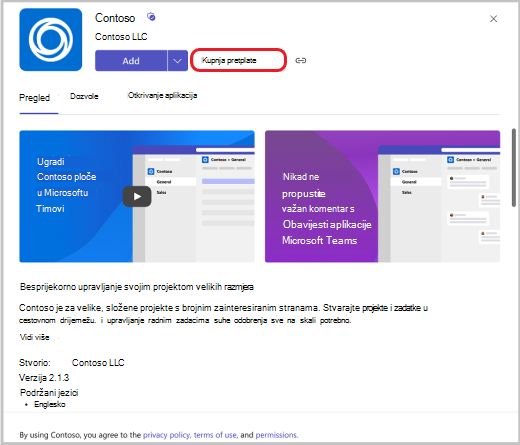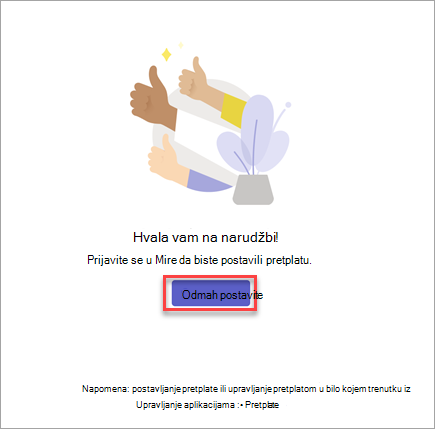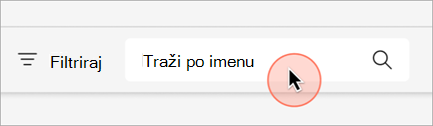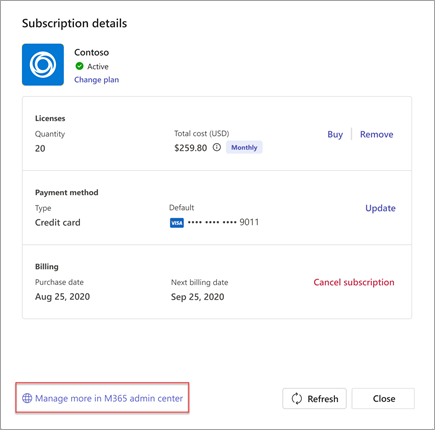Kupnja pretplata na aplikacije Teams i upravljanje njima u aplikaciji Microsoft Teams
Dodajte funkcionalnost svom iskustvu aplikacije Teams pretplatom na aplikacije napravljene samo za Teams. Kada dodate aplikaciju u Teams, provjerite jesu li dodatne značajke dostupne putem pretplate. Pretplate možete kupiti za sebe, svoj tim ili tvrtku ili ustanovu izravno iz aplikacija.
Kupnja pretplate
Ako aplikacija ima dostupne pretplate za kupnju, to ćete vidjeti na stranici s pojedinostima o aplikaciji.
-
Otvorite Teams i odaberite Aplikacije s lijeve strane aplikacije Teams.
-
Pronađite i odaberite aplikaciju za koju vas zanima kupnja pretplate.
-
Na stranici s pojedinostima o aplikaciji odaberite Kupnja pretplate.
-
Odaberite državu da biste vidjeli koje su pretplatne tarife dostupne tamo gdje se nalazite.
Napomena: To kasnije ne možete promijeniti. Država koju uvrstite u svoje podatke o plaćanju također mora biti ista.
-
Ako vidite tarifu za pretplatu koju želite kupiti, odaberite je i odaberite Odjava.
Napomena: Možda ćete vidjeti posebnu ponudu koja je samo za vašu tvrtku ili ustanovu označenu ikonom
-
Tijekom završetka kupnje odaberite koliko licenci za pretplatu želite, unesite adresu kupca i navedite način plaćanja. Za adresu kupcaunesite adresu pravne osobe koja je zadužena za plaćanje i navedena na fakturi. (Ovisno o situaciji, to može biti vaša tvrtka ili prebivalište.) Adresa kupca određuje procijenjenu poreznu stopu za vašu kupnju.
-
Odaberite Naručite.
-
Kada se vaša narudžba obradi, odaberite Postavi odmah kako biste aktivirali pretplatu.
-
Otvorit će se web-mjesto izvan aplikacije Teams radi aktivacije pretplate.
Napomena: Ako vi ili članovi vašeg tima niste koristili tu aplikaciju ranije, trebate je dodati u aplikaciju Teams.
Upravljanje pretplatama
Ako ste kupili pretplatu na aplikaciju Teams ili upravljali jednom za svoj tim, možete pogledati popis kupljenih pretplata i pojedinosti o njima. Na raspolaganju su vam i sljedeće mogućnosti:
-
Promijeniti tarifu
-
Kupiti ili ukloniti licence
-
Odabrati način plaćanja
-
Otkazati pretplatu
-
Pregledati fakture
Filtriranje pretplata
-
Otvorite Teams i odaberite Aplikacije > Upravljanje aplikacijama.
-
Odaberite karticu Pretplate da biste pogledali popis pretplata.
-
Da biste filtrirali pretplate prema statusu, odaberite Filtriraj i odaberite vrste pretplata koje želite vidjeti:
-
Na čekanju: pretplata se i dalje mora postaviti.
-
Aktivno: postavljena je pretplata i servis se može koristiti.
-
Izbrisano: pretplata više nije dostupna
-
-
Da biste pronašli određenu pretplatu, u okvir za pretraživanje upišite naziv aplikacije.
Upravljanje licencama
-
Otvorite Teams i odaberite Aplikacije > Upravljanje aplikacijama.
-
Odaberite karticu Pretplate da biste pogledali popis pretplata.
-
Pronađite pretplatu na aplikaciju u kojoj želite upravljati i odaberite Dodatne mogućnosti ....
-
Upravljajte licencama tako da odaberete Kupnja licenci ili Ukloni licence.
Otkazivanje pretplate
-
Otvorite Teams i odaberite Aplikacije > Upravljanje aplikacijama.
-
Odaberite karticu Pretplate da biste pogledali popis pretplata.
-
Pronađite aplikaciju koju želite otkazati i odaberite Dodatne mogućnosti ... >Prikaz pretplate.
-
Odaberite Otkaži pretplatu.
Napomena: Možete upravljati samo pretplatama koje ste kupili.
Da biste primijenili dodatne radnje povezane s pretplatom, kao što su uređivanje profila za naplatu ili postavki ponavljajuće naplate, odaberite Upravljanje više u Centar za administratore okruženja Microsoft 365.